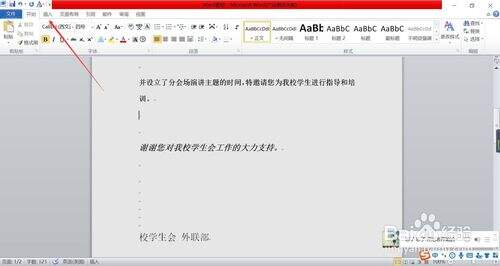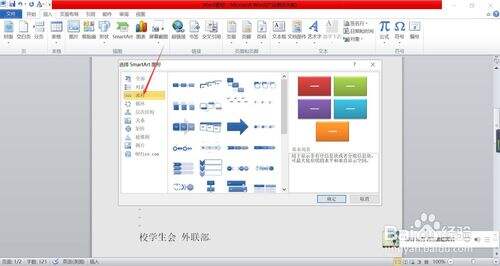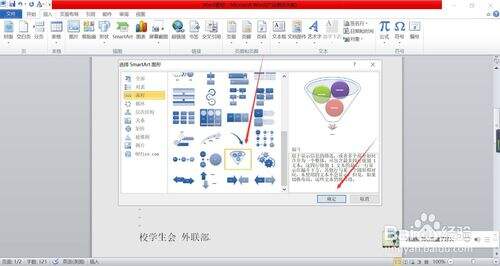word2010如何插入漏斗?
办公教程导读
收集整理了【word2010如何插入漏斗?】办公软件教程,小编现在分享给大家,供广大互联网技能从业者学习和参考。文章包含328字,纯文字阅读大概需要1分钟。
办公教程内容图文
2、第二、在里面找到位于开始旁边的插入按钮,如下图所示。
3、第三、点击插入,找到插入选项卡下面的插图功能组,在里面找到smart art图形,点击进入,如下图所示。
4、第四、进入smart art图形的主界面,如下图所示。
5、第五、在里面找到左侧的流程选项卡,点击进入,找到漏斗,如下图所示。
6、第六、点击确定就可以了,然后就看到自己的漏斗这个smart art图形已经插入到自己需要插入的页面上了,如下图所示。
制作方法总结
1、1、在你需要插入的文档里面找到插入按钮。
2、找到smartart在里面找到流程就可以了。
注意事项
tips1:重点找到smartart就行了。
办公教程总结
以上是为您收集整理的【word2010如何插入漏斗?】办公软件教程的全部内容,希望文章能够帮你了解办公软件教程word2010如何插入漏斗?。
如果觉得办公软件教程内容还不错,欢迎将网站推荐给好友。